Aggiornato 2024 di aprile: smetti di ricevere messaggi di errore e rallenta il tuo sistema con il nostro strumento di ottimizzazione. Scaricalo ora su questo link
- Scarica e installa lo strumento di riparazione qui.
- Lascia che scansioni il tuo computer.
- Lo strumento sarà quindi ripara il tuo computer.
Di solito, siamo molto familiari con Windows Photo Viewer, che consente di visualizzare e stampare file di immagini in diversi modi, allegare immagini a un messaggio di posta elettronica, ecc. Ma con l'ultima versione di Windows 10, Microsoft ha sostituito il software Windows Photo Viewer con un'applicazione fotografica per rendere l'applicazione Photos più popolare semplicemente perché si adatta alla cultura del design di Windows 10. Ciò significa che Windows Photo Viewer non è più elencato in Open With e che i file only.tiff sono associati ai programmi standard. Se si esegue una nuova ricerca, utilizzare Windows Photo Viewer come applicazione predefinita in Windows, ecco i passaggi per ripristinare Windows Photo Viewer sotto Windows 10.
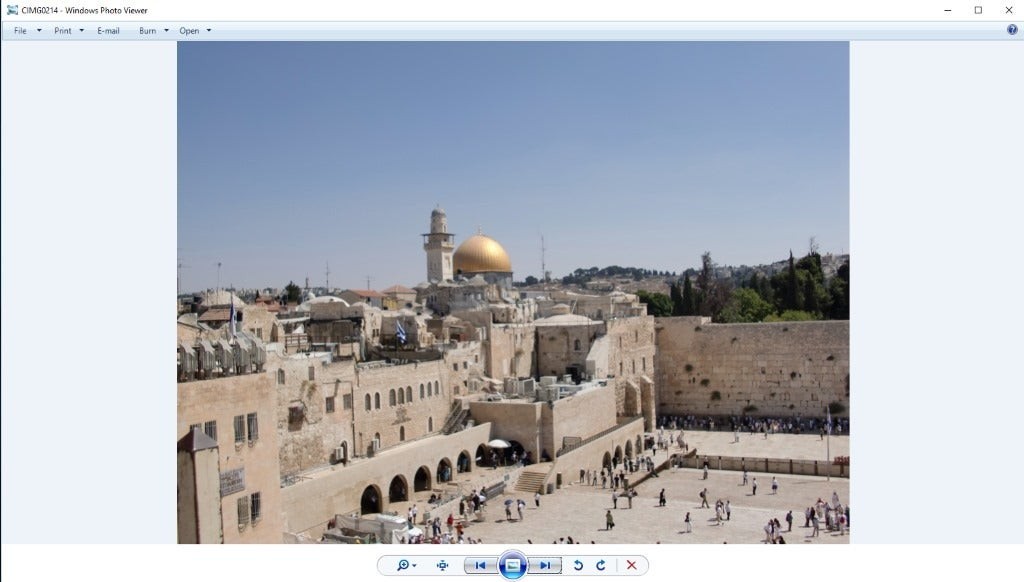
Perché gli utenti preferiscono Windows Photo Viewer
Vorremmo spiegare perché la maggior parte delle persone ancora non ce l'ha Visualizzatore foto di Windows? Il buon vecchio Photo Viewer ha fan silenziosi e fedeli che cantano la sua gloria. Questa parte dell'articolo illustra i vantaggi del visualizzatore di foto di Windows.
Ecco perché vogliono ripristinare Windows Photo Viewer:
- Windows Photo Viewer ha un'interfaccia utente migliore, quindi puoi vedere tutto nella parte inferiore dello schermo. Accelera l'accesso, mentre l'interfaccia utente di Windows 10 Photos viene talvolta nascosta. A meno che non si sposti il mouse sull'intero schermo per spostarsi da una foto all'altra.
- Usa la rotella di scorrimento per ingrandire più velocemente e con maggiore precisione.
- Non c'è alcun effetto di diapositiva tra le immagini, né c'è una schermata di splash / delay all'avvio dell'applicazione. Permette azioni più veloci senza miglioramenti inutili.
- È possibile spostare il mouse in avanti o indietro per passare alla foto successiva o precedente.
- Puoi vedere il nome della foto in Windows Photos Viewer.
- Fare clic con il pulsante destro del mouse per accedere all'opzione Copia, Apri con, Proprietà, ecc. Per le foto sul computer Windows.
- È possibile mettere in pausa per visualizzare una singola immagine in modalità a schermo intero.
- È possibile visualizzare l'immagine nelle sue dimensioni originali senza ridimensionarla utilizzando il pulsante UI.
- C'è una solida interfaccia utente nell'immagine che non la nasconde, ma funge da impostazione piacevole.
- Puoi cancellare un'immagine senza confermarla qui.
Aggiornamento di aprile 2024:
Ora puoi prevenire i problemi del PC utilizzando questo strumento, ad esempio proteggendoti dalla perdita di file e dal malware. Inoltre è un ottimo modo per ottimizzare il computer per le massime prestazioni. Il programma corregge facilmente gli errori comuni che potrebbero verificarsi sui sistemi Windows, senza bisogno di ore di risoluzione dei problemi quando hai la soluzione perfetta a portata di mano:
- Passo 1: Scarica PC Repair & Optimizer Tool (Windows 10, 8, 7, XP, Vista - Certificato Microsoft Gold).
- Passaggio 2: fare clic su "Avvio scansione"Per trovare problemi di registro di Windows che potrebbero causare problemi al PC.
- Passaggio 3: fare clic su "Ripara tutto"Per risolvere tutti i problemi.
Ripristino di Windows Photo Viewer su Windows 10
Windows Photo Viewer deve essere disponibile su dispositivi che sono stati aggiornati da versioni precedenti di Windows a Windows 10.
Per scoprire se questo è davvero il caso, attenersi alla seguente procedura:
- Fai clic con il pulsante destro del mouse su un'immagine sul computer Windows 10 e scegli Apri con> Seleziona un'altra applicazione.
- Selezionare Altre applicazioni se Windows Photo Viewer non è elencato.
- Scorri verso il basso per vedere se il programma è elencato. Quando lo vedi, Windows Photo Viewer è installato e pronto per l'uso.
Se non vedi il programma al suo interno, dovrai apportare alcune modifiche al registro di Windows per ripristinarlo. È possibile rendere a Windows Photo Viewer il visualizzatore predefinito per le foto, ma non è possibile utilizzare l'applicazione Impostazioni per questo. Microsoft impedisce ai programmi desktop di diventare i programmi predefiniti (programmi che è possibile eseguire sul sistema locale) e ne offre solo alcuni.
Non è possibile importare il file REG?
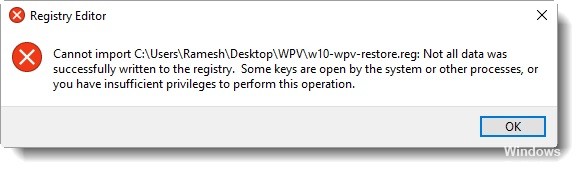
Se si ottiene questo errore quando si esegue il file REG, nessun problema. La maggior parte dei parametri sarebbe stata scritta correttamente. È possibile che il file rimanga bloccato nelle impostazioni di mapping TIF / TIFF durante la scrittura, poiché il mapping TIF / TIFF esiste già dopo l'aggiornamento a Windows 10. È possibile ignorare il messaggio di errore e continuare.
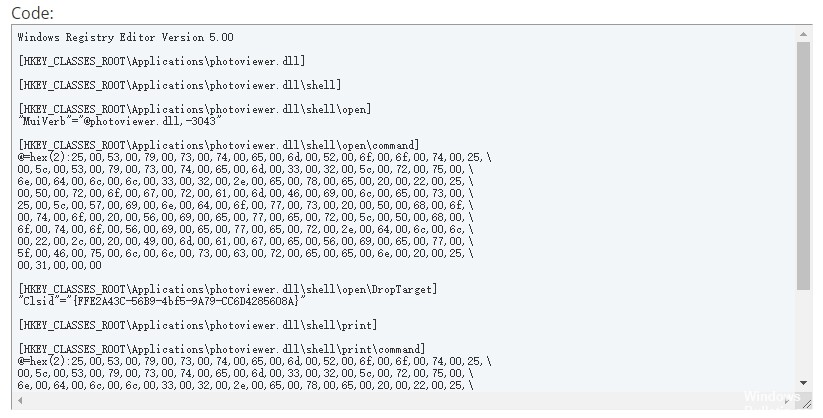
Windows Registry Editor Version 5.00
[HKEY_CLASSES_ROOT \ Applications \ photoviewer.dll]
[HKEY_CLASSES_ROOT \ Applications \ photoviewer.dll \ shell]
[HKEY_CLASSES_ROOT \ Applications \ photoviewer.dll \ shell \ open]
"MuiVerb" = "@ photoviewer.dll, -3043"
[HKEY_CLASSES_ROOT \ Applications \ photoviewer.dll shell \ open \ command \]
@=hex(2):25,00,53,00,79,00,73,00,74,00,65,00,6d,00,52,00,6f,00,6f,00,74,00,25,\
00,5c, 00,53,00,79,00,73,00,74,00,65,00,6d, 00,33,00,32,00,5c, 00,72,00,75,00, \
6e,00,64,00,6c,00,6c,00,33,00,32,00,2e,00,65,00,78,00,65,00,20,00,22,00,25,\
00,50,00,72,00,6f, 00,67,00,72,00,61,00,6d, 00,46,00,69,00,6c, 00,65,00,73,00, \
25,00,5c, 00,57,00,69,00,6e, 00,64,00,6f, 00,77,00,73,00,20,00,50,00,68,00,6f, \
00,74,00,6f, 00,20,00,56,00,69,00,65,00,77,00,65,00,72,00,5c, 00,50,00,68,00, \
6f,00,74,00,6f,00,56,00,69,00,65,00,77,00,65,00,72,00,2e,00,64,00,6c,00,6c,\
00,22,00,2c, 00,20,00,49,00,6d, 00,61,00,67,00,65,00,56,00,69,00,65,00,77,00, \
5f,00,46,00,75,00,6c,00,6c,00,73,00,63,00,72,00,65,00,65,00,6e,00,20,00,25,\
00,31,00,00,00
[HKEY_CLASSES_ROOT \ Applications \ photoviewer.dll \ shell \ open \ DropTarget]
“Clsid”=”{FFE2A43C-56B9-4bf5-9A79-CC6D4285608A}”
[HKEY_CLASSES_ROOT \ Applications \ photoviewer.dll shell \ stampa \]
[HKEY_CLASSES_ROOT \ Applications \ photoviewer.dll shell \ stampa \ command \]
@=hex(2):25,00,53,00,79,00,73,00,74,00,65,00,6d,00,52,00,6f,00,6f,00,74,00,25,\
00,5c, 00,53,00,79,00,73,00,74,00,65,00,6d, 00,33,00,32,00,5c, 00,72,00,75,00, \
6e,00,64,00,6c,00,6c,00,33,00,32,00,2e,00,65,00,78,00,65,00,20,00,22,00,25,\
00,50,00,72,00,6f, 00,67,00,72,00,61,00,6d, 00,46,00,69,00,6c, 00,65,00,73,00, \
25,00,5c, 00,57,00,69,00,6e, 00,64,00,6f, 00,77,00,73,00,20,00,50,00,68,00,6f, \
00,74,00,6f, 00,20,00,56,00,69,00,65,00,77,00,65,00,72,00,5c, 00,50,00,68,00, \
6f,00,74,00,6f,00,56,00,69,00,65,00,77,00,65,00,72,00,2e,00,64,00,6c,00,6c,\
00,22,00,2c, 00,20,00,49,00,6d, 00,61,00,67,00,65,00,56,00,69,00,65,00,77,00, \
5f,00,46,00,75,00,6c,00,6c,00,73,00,63,00,72,00,65,00,65,00,6e,00,20,00,25,\
00,31,00,00,00
[HKEY_CLASSES_ROOT \ Applications \ photoviewer.dll shell \ stampa \ \ DropTarget]
“Clsid”=”{60fd46de-f830-4894-a628-6fa81bc0190d}”
https://www.cnet.com/how-to/how-to-get-windows-photo-viewer-back-in-windows-10/
Suggerimento esperto: Questo strumento di riparazione esegue la scansione dei repository e sostituisce i file corrotti o mancanti se nessuno di questi metodi ha funzionato. Funziona bene nella maggior parte dei casi in cui il problema è dovuto alla corruzione del sistema. Questo strumento ottimizzerà anche il tuo sistema per massimizzare le prestazioni. Può essere scaricato da Cliccando qui

CCNA, Web Developer, PC Risoluzione dei problemi
Sono un appassionato di computer e un professionista IT praticante. Ho alle spalle anni di esperienza nella programmazione di computer, risoluzione dei problemi hardware e riparazione. Sono specializzato in sviluppo Web e progettazione di database. Ho anche una certificazione CCNA per la progettazione della rete e la risoluzione dei problemi.

